Satura rādītājs

Krāsu izvēle mājas krāsošanai vienmēr ir jautra un aizraujoša. Galu galā, krāsas ir ļoti svarīgas vides iekārtošanā. Un vai zinājāt, ka, lai šo darbību padarītu vēl jautrāku un efektīvāku, varat izmantot krāsu simulatoru? Mēs iepazīstināsim ar 6 iespējām un to funkcijām, lai jūs varētu izvēlēties ideālo krāsu savām telpām!
1.Vietne un lietotne Lukscolor
Lukscolor krāsu simulatoru var izmantot uzņēmuma tīmekļa vietnē vai lietojumprogrammā. Tīmekļa vietnē varat izmantot savu fotoattēlu vai dekorētu vidi (vietnē ir pieejami vairāki gatavu attēlu varianti), lai veiktu simulāciju. Ja izvēlaties savu fotoattēlu, dažas no simulatora piedāvātajām funkcijām ir šādas: ota, ar ko apgabalu nokrāsot manuāli, dzēšgumija, skatītājs (parāda fotoattēluoriģināls) un pārlūkprogrammā (pārvieto palielināto fotoattēlu).
Lukscolor tīmekļa vietnē ir 3 veidi, kā izvēlēties krāsu: pēc konkrētas krāsas (ar kodu LKS vai krāsas TOP); krāsu saimes vai gatavas krāsas. Atcerieties, ka attēlu varat palielināt, lai labāk pārbaudītu rezultātu.
Šis rīks ļauj kopīgot rezultātus sociālajos tīklos, veikt jaunas simulācijas vai saglabāt pašreizējo. Tomēr atcerieties, ka, lai saglabātu projektu, ir jāreģistrējas un jāpiesakās vietnē.
Lietotnē Lukscolor vienkārši nofotografējiet telpu un izvēlieties vēlamo krāsu, lai veiktu simulāciju! Ir arī iespēja saglabāt simulācijas, lai tās vēlreiz pārbaudītu. Lietotnes lejupielāde ir bez maksas, un tā ir pieejama operētājsistēmām Android un iOS.
2. vietne Tintas Renner

Tintas Renner krāsu simulators ļauj arī izlemt, vai vēlaties izmantot vides fotoattēlu vai kādu no daudzajām vietnē piedāvātajām iespējām.
Lai izvēlētos krāsu, varat meklēt sev tīkamu krāsu starp visām vietnē pieejamajām krāsām, apskatīt krāsu paletes, atlasīt krāsas no fotoattēla vai meklēt tieši pēc krāsas nosaukuma.
Šis simulators ļauj vienā simulācijā saglabāt tik daudz krāsu, cik vēlaties. Pēc testa pabeigšanas varat to saglabāt vai atcelt un veikt jaunu testu. Taču atcerieties, ka, lai saglabātu simulāciju, ir jāpiesakās vietnē.
3. Coral Visualizer lietotne
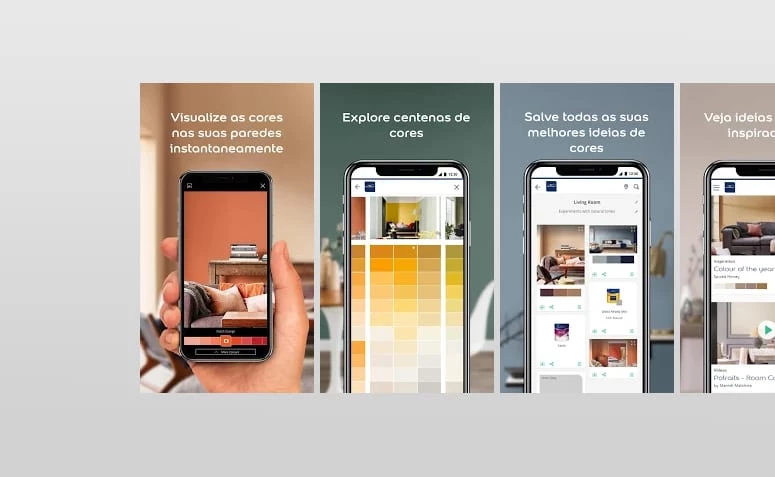
Lai izmantotu Coral krāsu simulatoru, planšetdatorā vai viedtālrunī ir jālejupielādē Coral Visualizer lietotne. Coral lietotne piedāvā 3 veidus, kā veikt simulāciju: ar fotoattēlu (no jūsu galerijas vai noņemtā fotoattēla), tiešraidē (vienkārši pavērsiet kameru uz apgabalu, kuru vēlaties simulēt) un ar video.
Simulācijas krāsas var izvēlēties pēc krāsu paletēm, ekskluzīvām kolekcijām vai izmantojot opciju "Atrast krāsu". Viena no šīs lietotnes priekšrocībām ir tā, ka, ja jums jau ir padomā kāda Coral līnija, piemēram, Premium Semi Brilho, jūs varat izvēlēties krāsas atbilstoši tai, jo lietotne parāda, kādas opcijas ir pieejamas attiecīgajā līnijā.
Vēl viena forša funkcija ir krāsu atlasītājs, kurā lietotne jums atklāj mēbeļu vai telpas krāsu, ja uz tām pavēršat kameru. Ja vēlaties pajautāt draugu viedokli, varat dalīties ar simulāciju, izmantojot Facebook, e-pastu vai ziņu. Lietotne ir pieejama operētājsistēmām Android un iOS, un to var lejupielādēt bez maksas.
4. lietotne Suvinil
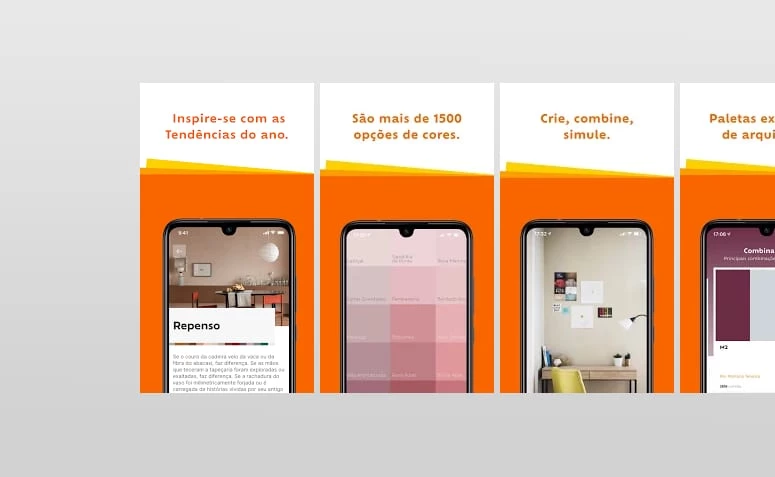
Suvinil krāsu simulators ir vēl viens, kas ir pieejams tikai lietotnē. Pēc tā lejupielādes viedtālrunī vai planšetdatorā jums ir jāreģistrējas kā patērētājam, lai izmantotu šo rīku.
Tāpat kā citi mūsu sarakstā iekļautie simulatori, arī šis piedāvā iespēju testam izmantot fotoattēlu no to kataloga vai oriģinālu attēlu. Pieejamās krāsas ir daudzveidīgas, jo varat izvēlēties no vairāk nekā 1500 iespējām.
Turklāt lietotne parāda gada tendences un iesaka krāsu paletes jūsu projektam. Suvinil lietotne ir pieejama operētājsistēmām Android un iOS, un tās lejupielāde nav jāmaksā.
5. 3D simulatora tīmekļa vietne

3D simulators ir ne tikai krāsu simulators, bet tas darbojas arī, lai veiktu šāda veida testus. Papildus krāsām šajā vietnē pēc vēlēšanās varat dekorēt vidi.
Attiecībā uz krāsām ir iespējams veikt testus sienām, durvīm, logiem un mēbelēm. Tas ļauj veikt simulāciju, izmantojot vietnē pieejamos attēlus, jūsu fotogrāfijas un pat jūsu paša vietnē izveidoto vidi.
Lai izvēlētos krāsu, varat tieši ierakstīt vēlamās krāsas nosaukumu vai izvēlēties toni un pēc tam noteikt krāsu no vairākām iespējām. Svarīgi norādīt, ka vietnē tiek izmantotas Suvinil krāsas, un, uzvedot peli virs iespējām, var redzēt katras krāsas nosaukumu.
Šajā simulatorā varat arī izvēlēties krāsas apdari, dekoratīvo efektu un mainīt ainas apgaismojumu, lai pārbaudītu rezultātu dažādās gaismās. Lai saglabātu testu, pirms tā sākuma ir jāpiesakās, un beigās noklikšķiniet uz sirds ekrāna kreisajā stūrī.
ColorSnap vizualizētājs
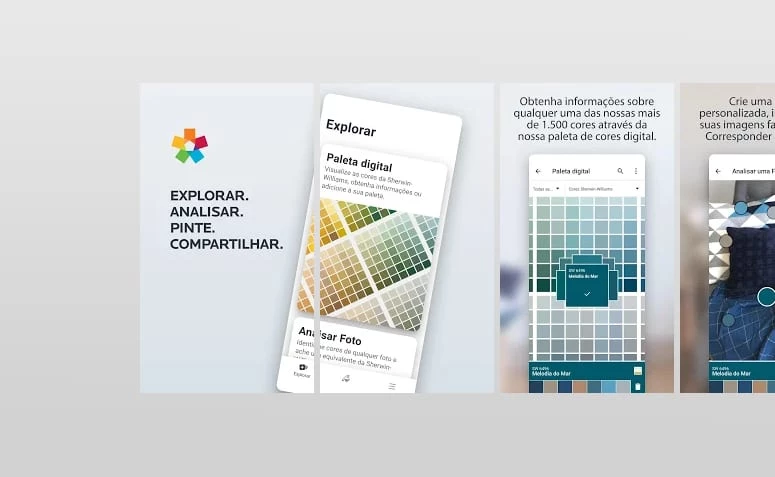
ColorSnap Visualizer ir Sherwin-Williams lietotne, kas pieejama Android un iOS operētājsistēmām. Izmantojot funkciju "Paint a Room" (Krāsot istabu), varat krāsot sienas, izmantojot mājas fotoattēlu vai papildināto realitāti.
Šajā rīkā ir pieejamas visas Sherwin-Williams krāsu krāsas, un programma pat parāda atbilstošas un līdzīgas krāsas katrai izvēlētajai opcijai.
Skatīt arī: Anturiums: iepazīstieties ar šo satriecošo dārza zieduVēl viena lieliska funkcija ir iespēja izveidot, saglabāt un kopīgot savas krāsu paletes! Simulācijas var arī saglabāt un kopīgot ar ģimeni un draugiem. ColorSnap Visualizer var lejupielādēt bez maksas.
Skatīt arī: 5 padomi, kā kopt monsteru adansoniju, lai iegūtu pārsteidzošu lapotniIzmantojot kādu no mūsu sarakstā iekļautajiem krāsu simulatoriem, sienu, durvju vai logu krāsošana būs daudz efektīvāka. Varat izmantot vairākus krāsu simulatorus, lai pārbaudītu toņu atšķirības starp zīmoliem un noskaidrotu, kurš no tiem jums vislabāk der. Ja vēlaties palīdzību telpu krāsu kombinēšanā, uzziniet, kā kombinēt krāsas, un uzziniet, kā to izdarīt tagad!


